|
|
LAVIE Tab T12 / T10(Android 11)で機内モードを設定する方法 | ||
LAVIE Tab T12 / T10(Android 11)で機内モードを設定する方法 |
Q&A番号:023459 更新日:2024/01/24
 | LAVIE Tab T12 / T10(Android 11)で、機内モードを設定する方法について教えてください。 |
 | 機内モードを設定すると、すべてのワイヤレス通信が無効になります。また、電波が不安定な場所で機内モードを設定すると消費電力を抑えることができます。 |
機内モードを設定すると、すべてのワイヤレス通信が無効になります。また、電波が不安定な場所で機内モードを設定すると消費電力を抑えることができます。
はじめに
機内モードを設定すると、Wi-Fi(無線LAN)やBluetooth、GPS機能などすべてのワイヤレス通信ができない状態になります。
飛行機や病院などでワイヤレス通信を行わずにタブレットを使用したい場合は、機内モードを設定します。
また、機内モードではすべてのワイヤレス通信が無効になるため、タブレットの消費電力を抑えることができます。
操作手順
LAVIE Tab T12 / T10(Android 11)で機内モードを設定するには、以下の操作手順を行ってください。
ホーム画面を開き、画面最下部から上に長めにスワイプします。
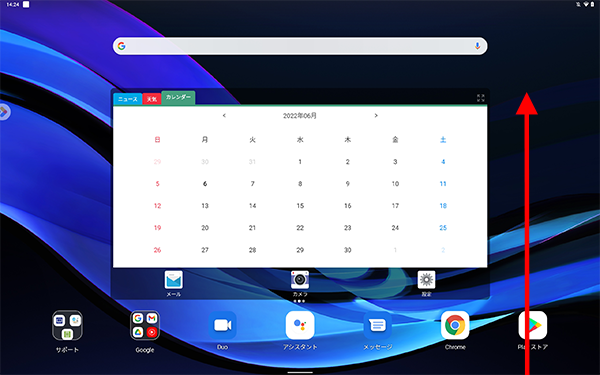
アプリの一覧が表示されます。
「設定」をタップします。
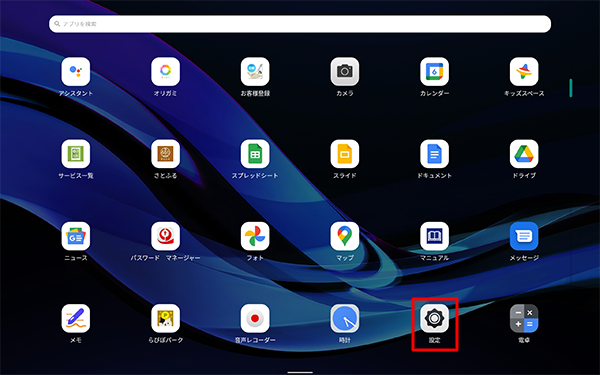
「設定」が表示されます。
「ネットワークとインターネット」をタップします。
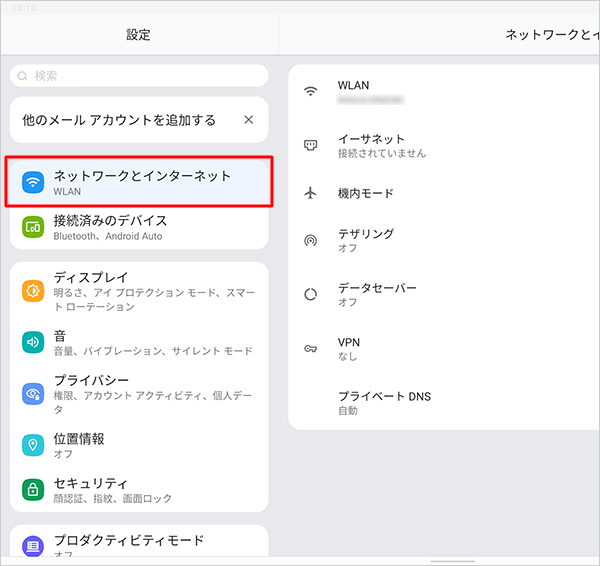
「ネットワークとインターネット」が表示されます。
「機内モード」をタップしてオンにします。
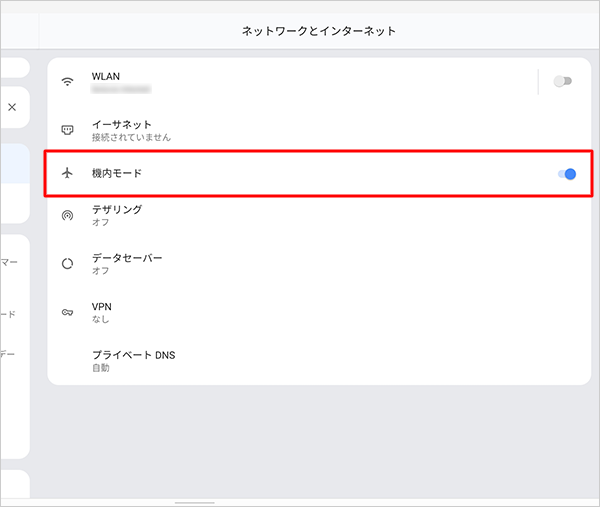
以上で操作完了です。
画面右上に「 」が表示されていることを確認してください。
」が表示されていることを確認してください。
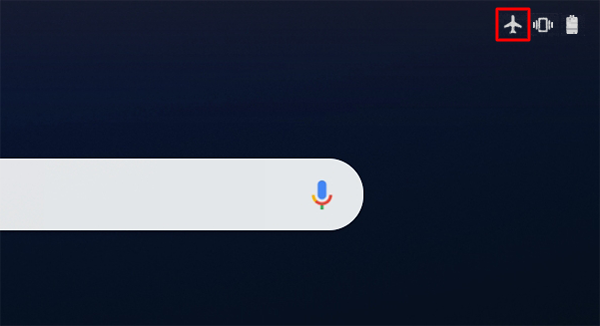
※ 機内モードを解除するには、手順4で再度タップしてオフにしてください。
対象製品
PC-T1295DAS / PC-T1055EAS
このQ&Aに出てきた用語
|
|
|


 LAVIE Tab(Android)で機内モードを設定する方法
LAVIE Tab(Android)で機内モードを設定する方法








